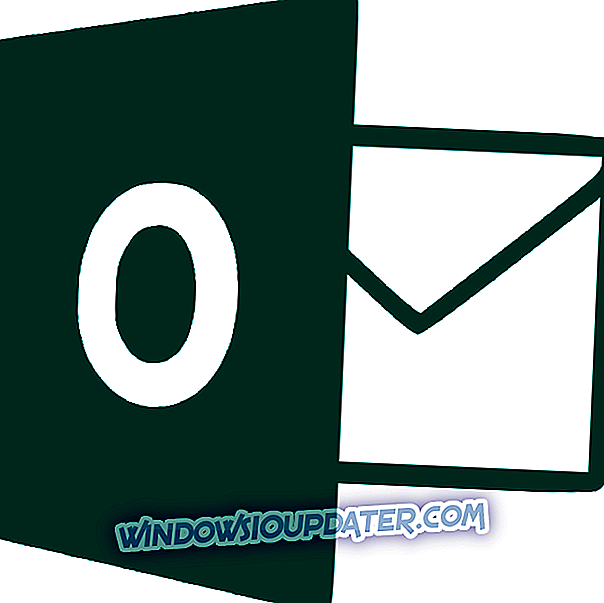Biasanya, ketika kita memiliki masalah dengan layar berkedip pada Windows 10, 8.1 start-up itu mungkin karena sistem operasi Windows telah crash. Sayangnya, sampai kita memperbaiki layar flashing, kita tidak dapat melakukan pekerjaan yang kita inginkan atau bersantai dengan film yang bagus.
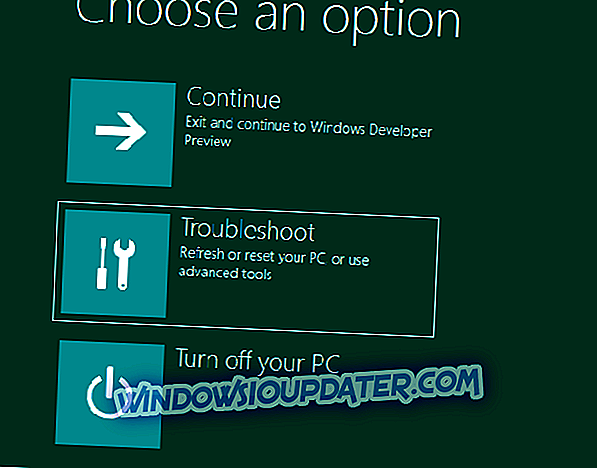
Semoga ada cara yang sangat mudah untuk memperbaiki layar flashing pada PC atau tablet Windows 8. Kami hanya membutuhkan disk Windows 10, 8.1 atau stik USB yang kami gunakan untuk menginstal Windows pada PC kami terlebih dahulu. Melihat bahwa banyak pengguna memiliki masalah ini, saya telah memutuskan untuk menjelaskan dengan tepat bagaimana Anda dapat memperbaikinya dalam beberapa langkah di bawah ini.
Perbaiki flashing layar pada Windows 10
Kami mencantumkan di sini dua solusi sederhana untuk layar berkedip pada PC Windows. Periksa di bawah, tetapi hati-hati pada setiap langkah karena beberapa detail yang terlewat dapat menyebabkan Anda lebih sakit kepala yang Anda miliki saat ini.
Solusi 1: Pemecahan masalah
- Pertama, mari kita ambil disk Windows 8.1 atau 10 atau USB stick dan boot dari itu seperti yang Anda lakukan ketika Anda pertama kali menginstal Windows 10, 8.1 .
- Setelah Anda boot dari CD atau stik USB Anda akan sampai ke halaman yang akan meminta Anda untuk “memilih bahasa Anda”.
- Klik (klik kiri) pada tombol bertuliskan "Next" yang terletak di sudut kanan bawah jendela.
- Setelah Anda mengklik "Next" Anda akan sampai ke halaman yang mengatakan "Instal sekarang", kita perlu mengklik (klik kiri) pada "Perbaikan komputer Anda" yang terletak di sudut kiri bawah jendela itu.
- Sebuah jendela akan muncul dengan serangkaian opsi (Lanjutkan: keluar dan lanjutkan ke Windows, Pemecahan Masalah: Refresh atau reset PC Anda atau gunakan alat canggih dan Matikan PC Anda) yang dapat Anda pilih.
- Mari kita klik (klik kiri) pada opsi kedua yang mengatakan "Troubleshoot: Refresh atau reset PC Anda atau gunakan alat canggih".
- Jendela lain akan muncul dengan opsi berikut: Refresh PC Anda, Reset PC Anda, Opsi lanjutan.
- Klik (klik kiri) pada opsi pertama yang mengatakan "Refresh your PC" (opsi ini akan mengatur ulang PC Anda ke pengaturan default yang Anda miliki saat pertama kali menginstal Windows).
- Klik (klik kiri) pada "Next" yang terletak di sudut kiri bawah jendela.
- PC Anda akan memulai operasi setelah Anda mengklik "Next", mungkin akan memakan waktu sekitar 10 menit untuk menyelesaikannya.
- Setelah proses selesai, ia akan meminta Anda untuk memilih volume. Anda dapat memilih volume tergantung pada keinginan Anda (Contoh: Volume 2).
- Ini akan memulai proses lain lagi selama sekitar 5 menit.
- Setelah ini, PC Windows Anda harus kembali ke pengaturan default dan Anda seharusnya tidak memiliki masalah layar berkedip.
Solusi 2: hapus instalan driver lama dan instal yang baru
Driver yang buruk dapat menyebabkan banyak masalah, terutama jika kita berbicara tentang tampilan. Berikut ini adalah panduan bagaimana Anda dapat menghapus driver lama dan menginstal yang baru:
- Boot ke Safe Mode with Networking
- Lakukan pencarian sistem untuk 'Pengelola Perangkat'
- Klik panah di sebelah kiri 'Display Drivers' untuk membuka bilah dan lihat semua driver display
- Klik kanan pada 'Kartu grafis'
- Klik uninstall, centang 'Delete driver for this device' (atau yang serupa) dan klik OK
- Keluar dari Safe Mode dan nyalakan kembali PC Anda seperti biasa
- Cari driver terbaru untuk sistem Anda dan instal
- Nyalakan ulang sistem Anda dan periksa apakah masalahnya telah terpecahkan
Solusi 3: Hapus instalan perangkat lunak yang bermasalah
Pada saat artikel itu ditulis, layar berkedip kadang-kadang disebabkan oleh beberapa aplikasi. Tidak begitu banyak dari mereka yang terdeteksi pada saat ini (hanya tiga) dan mereka adalah Norton ANtiVirus, iCloud dan IDT Audio. Jika Audio IDT tidak begitu populer di kalangan pengguna, ini dapat menyebabkan masalah ini. Dalam hal ini, kami sarankan Anda untuk mencopotnya.
Norton AntiVirus telah merilis perbaikan untuk masalah ini yang dapat ditemukan di halaman web resmi mereka. Untuk iCloud, itu hanya pilihan Anda jika Anda ingin menghapus instalannya, atau memperbaikinya jika Anda memilih panduan di forum khusus tetapi kami menyarankan Anda untuk menonaktifkannya sebentar dan melihat apakah ini masalahnya.
Jika Anda masih mengalami masalah pada PC Anda setelah melakukan langkah-langkah ini, kami juga menyarankan Anda untuk mengunduh alat ini (100% aman dan diuji oleh kami) untuk memperbaiki berbagai masalah PC, seperti kehilangan file, malware, dan kegagalan perangkat keras.
Itu dia, cara mudah untuk menyegarkan Windows 10, 8.1 PC Anda dan mengembalikan sistem operasi Anda ke normal. Jika Anda memiliki pemikiran tentang artikel ini, tulis kami di bawah ini beberapa ide.